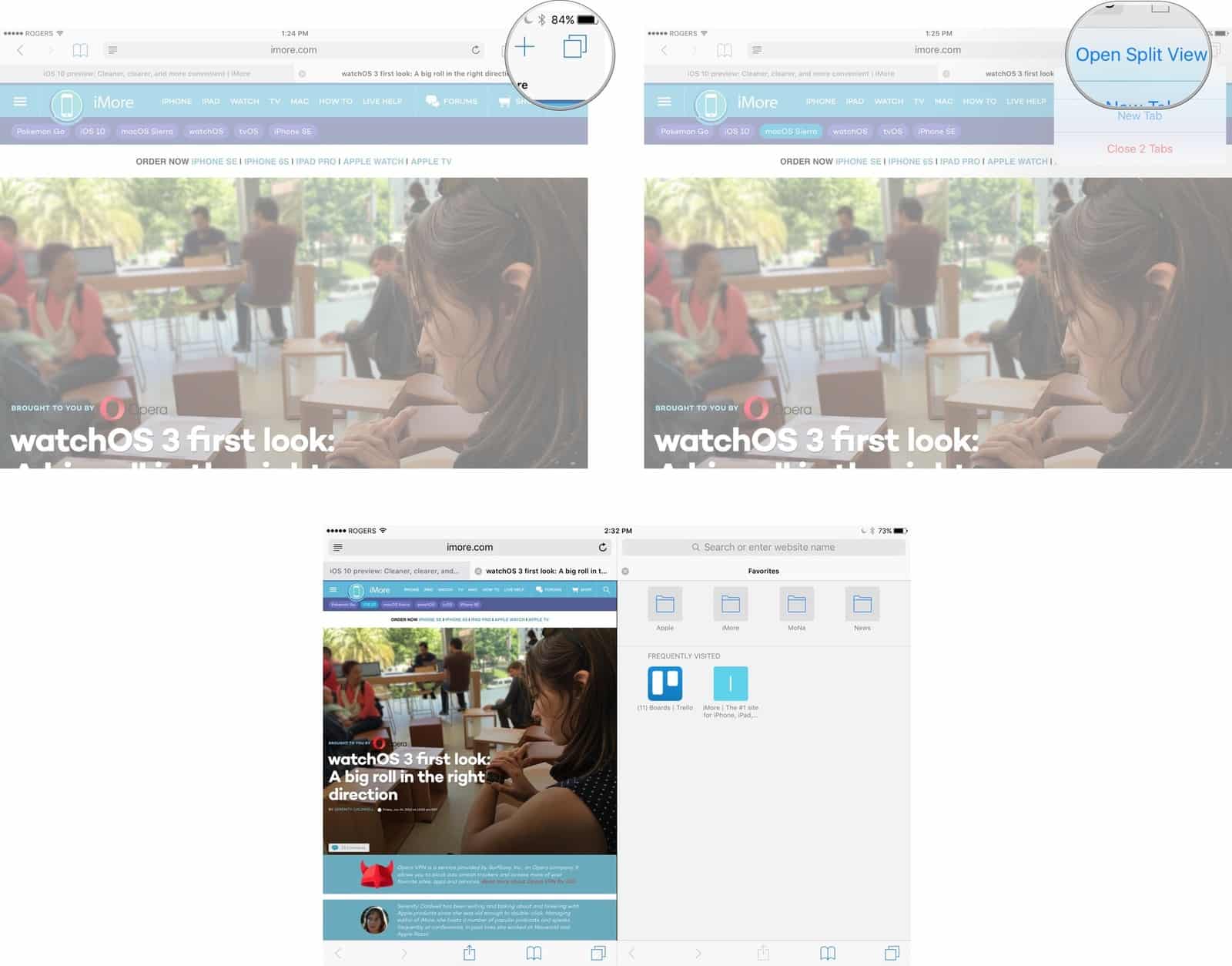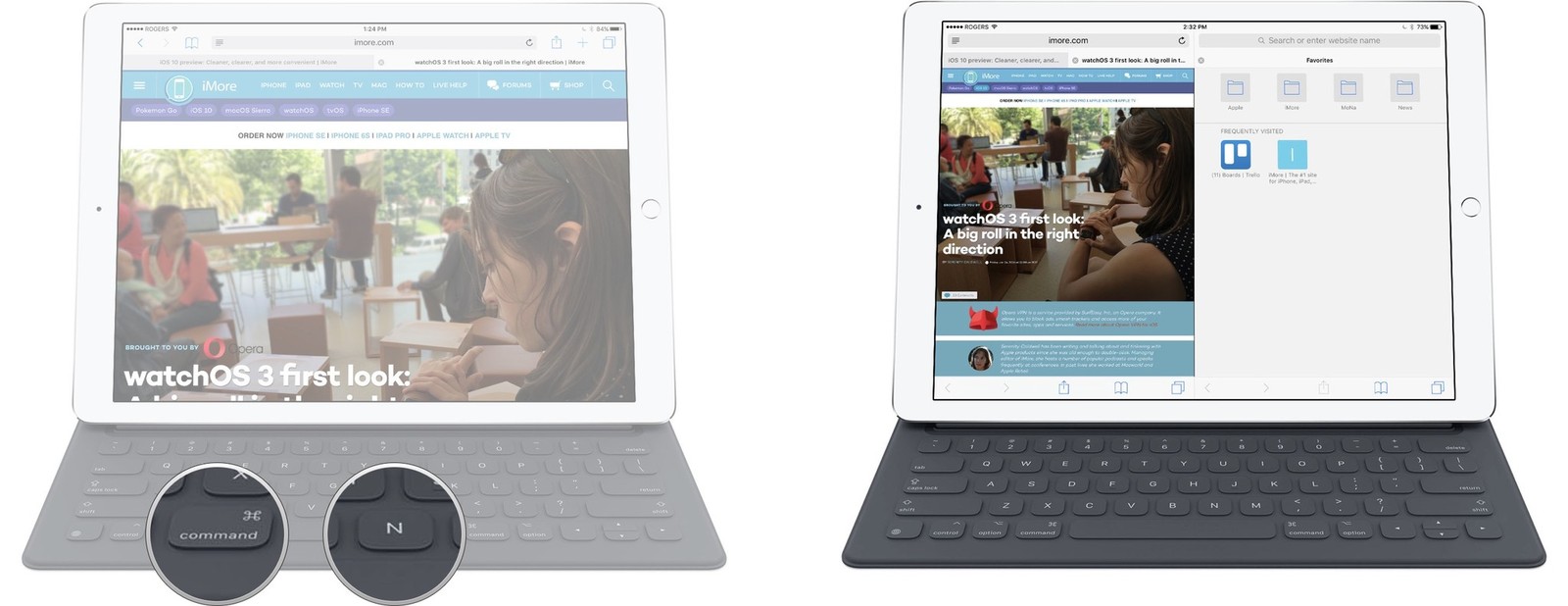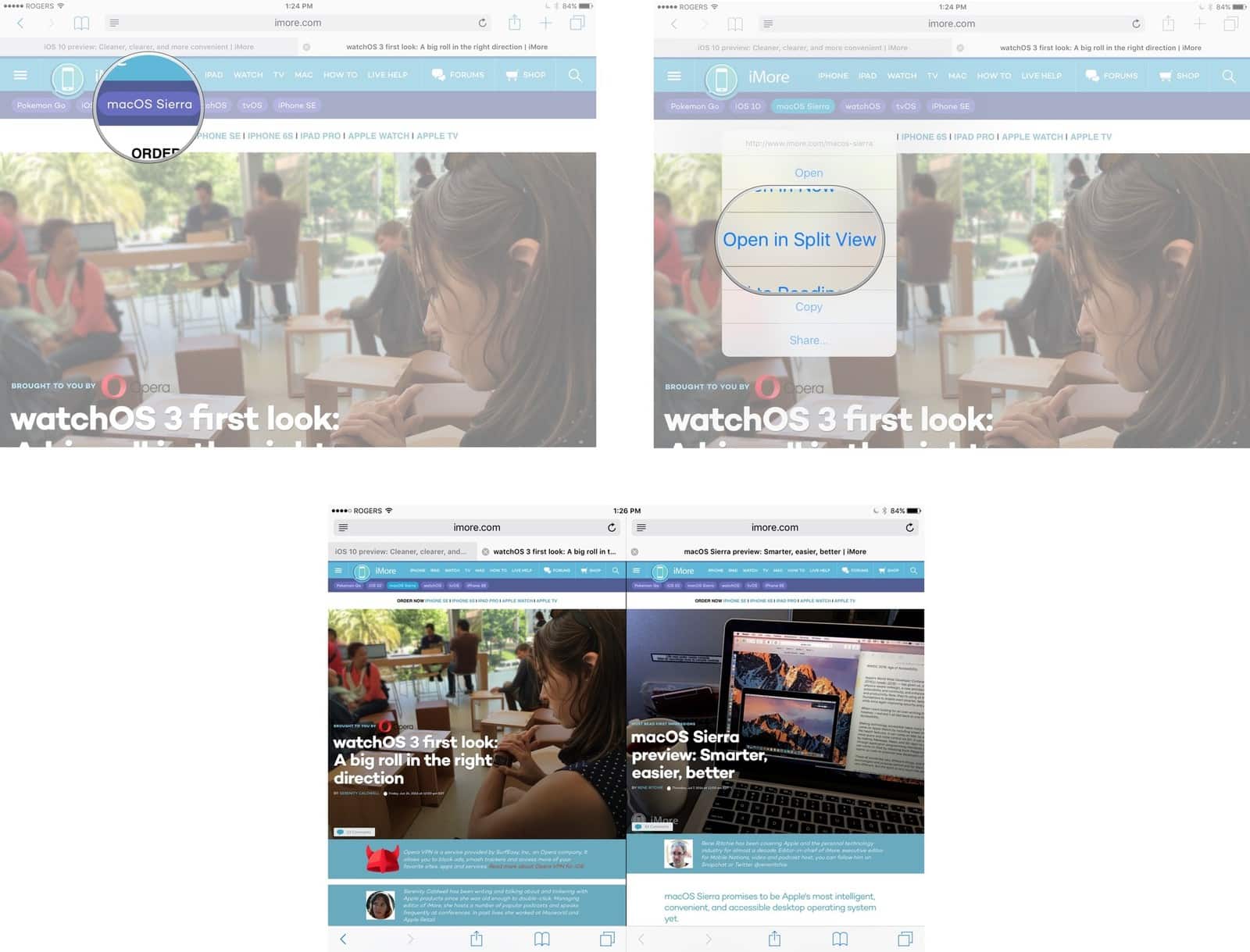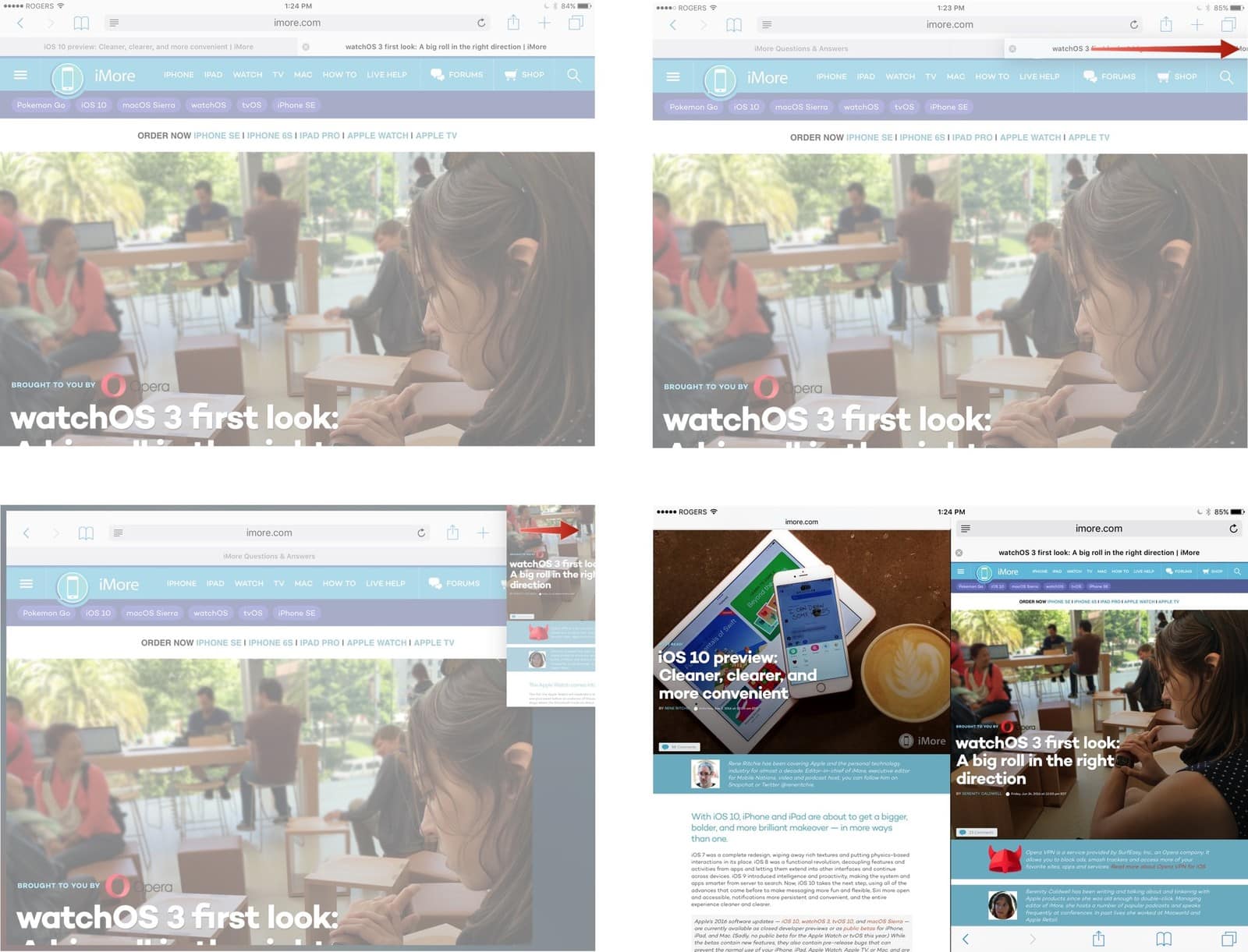كيفية تقسيم الشاشة داخل متصفح سفاري باستخدام ميزة Split View على آيباد
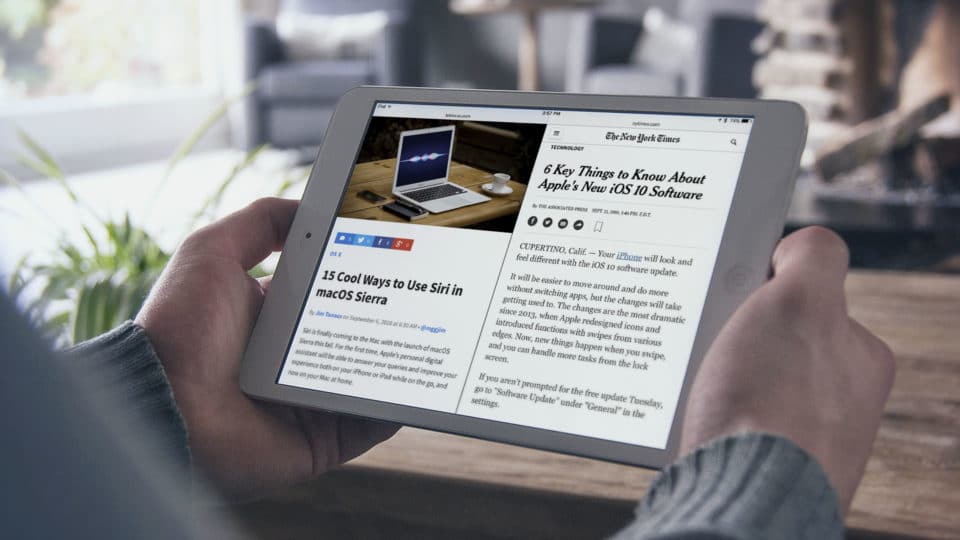
تتضمن مزايا المهام المتعددة على الآيباد iPad ميزة عرض نافذتين والمعروفة باسم Split View ، والتي تسمح لك بتشغيل تطبيقات متعددة جنبًا إلى جنب، ولكن للآسف لا تدعم حاليًا استخدام ميزة multi-app instancing، بمعنى آخر لا يمكنك عرض نافذتين مختلفتين من نفس التطبيق، هناك بعض الحلول لبعض البرامج ولكن في حالة متصفح سفاري Safari، يتم إنشاء هذا الحل مباشرة من داخل المتصفح ولا يلزم تدخل طرف ثالث.
إذا كنت تستخدم الإصدار 10 من نظام التشغيل آي أو إس iOS أو إصدارًا أحدث، فيمكنك تشغيل نافذتين داخل متصفح سفاري Safari جنبًا إلى جنب باستخدام ميزة Split View. وفي نظامي التشغيل iOS 11 و iOS 12 يمكنك تشغيل نافذتين منفصلتين داخل سفاري وفتح نافذة Slide Over ثالثة، وكل ذلك في نفس الوقت.
ملاحظة: تعمل النوافذ المزدوجة باستخدام ميزة Split View في الوضع الأفقي landscape mode فقط، ومع متصفح سفاري فقط. لأنه إذا حاولت فتح نوافذ مزدوجة لأي تطبيق آخر باستخدام ميزة Split View فلن يمكنك ذلك.
ما هي طرازات آيباد التي تدعم ميزة Split View لمتصفح سفاري؟
يمكن لأي جهاز آيباد مزود بذاكرة وصول عشوائي RAM سعتها 2 جيجابايت أو أكثر استخدام ميزة Split View، بما في ذلك جميع طرازات آيباد برو iPad Pro وآيباد 2017 مقاس 9.7 بوصة وآيباد إير 2 – iPad Air 2 وآيباد ميني 4 – iPad mini 4.
كيفية تفعيل ميزة تقسيم الشاشة Split View داخل متصفح سفاري ؟
- انقر مع الاستمرار على زر علامات التبويب Tabs في الجزء العلوي الأيمن.
- انقر على فتح تقسيم الشاشة Open Split View.
إذا كنت تستخدم لوحة مفاتيح مع جهاز آيباد، فيمكنك أيضًا استخدام اختصار لوحة المفاتيح لتفعيل هذه الميزة من خلال الضغط على CMD+N.
كيفية فتح رابط في وضع تقسيم الشاشة داخل سفاري؟
- انقر مع الاستمرار على الرابط.
- انقر على Open in Split View من القائمة المنسدلة.
كيفية فتح علامة تبويب داخل سفاري في وضع تقسيم الشاشة؟
إذا كان لديك العديد من علامة التبويب المفتوحة، يمكنك استخدام واحدة منهم في وضع تقسيم الشاشة Split View.
- انقر مع الاستمرار على علامة التبويب.
- اسحب علامة التبويب إلى اليمين أو اليسار حتى تنقسم ويتم عرضها في نافذة جديدة.
كيفية التبديل بين علامات التبويب في وضع تقسيم الشاشة؟
يمكن للشاشة المنقسمة أن تحتوي على العديد من علامات التبويب، ويمكنك التبديل بينهم في أي وقت.
- انقر مع الاستمرار على علامة التبويب.
- اسحب علامة التبويب إلى الشاشة المقابلة.
كيفية فتح الروابط في الشاشة المقابلة؟
- انقر مع الاستمرار على الرابط.
- قم بالضغط على خيار Open On Other Side من القائمة المنسدلة.
كيفية إضافة نافذة Slide Over إلى تقسيم الشاشة Split View؟
بداية من نظام التشغيل iOS 11 إذا كنت تعمل على نافذتين في Split View وكنت ترغب في فتح تطبيق ثالث في Slide Over، فما عليك سوى سحب إصبعك من أسفل الشاشة لأعلاها لفتح Dock، اختر من الشريط التطبيق الثاني الذي تود تشغيله واضغط عليه لفترة ثم اسحبه للأعلى وأفلته ليتم تشغيله مباشرةً، ولنقل تطبيق مفتوح في Slide Over، المس مع الاستمرار ثم اسحبه إلى الجانب الأيسر أو الأيمن من الشاشة، ويمكنك تقسيم التطبيقات بنسبة 50/50 أو تقسيم 25/75 لأي تطبيق.
كيفية دمج تقسيم شاشة سفاري والعودة إلى علامات التبويب؟
إذا لم تعد ترغب في استمرار فتح تقسيم الشاشة في سفاري، ولكن تريد الإبقاء على كل علامات التبويب، فيمكنك الاحتفاظ بها عن طريق الخطوات التالية:
- انقر مع الاستمرار على زر علامة التبويب.
- انقر Merge All Tabs لدمج جميع علامات التبويب.
إذا لم تكن تريد الاحتفاظ بكل علامات التبويب، يمكنك ببساطة النقر على رمز (X) لإغلاقها.